windows.old删除最新教程
分类:win10教程 发布时间:2017-10-28 12:49:50
一些比较心细的用户升级完系统后发现C盘多了一个windows.old文件夹,这个文件夹是原来的系统的备份,如果不需要的话可以删除它节省一些空间,正常的删除是删除不了的,接下来给大家介绍删除windows.old的方法。
Windows.old文件夹占用了C盘比较多的容量,删除这个文件夹时发现并不能和正常删除东西一样删除掉,那么要删除Windows.old文件夹要怎么做呢?有需要删除Windows.old文件夹的朋友可以看下小编的这个教程。
Windows.old的删除方法:
1.双击打开此电脑,右键C盘点击属性。
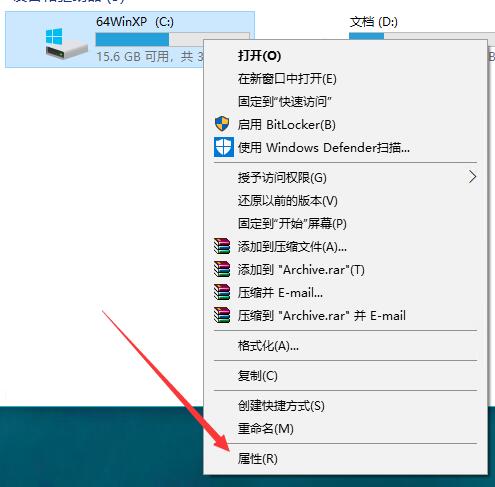
删除windows.old系统软件图解1
2.在属性界面点击磁盘清理
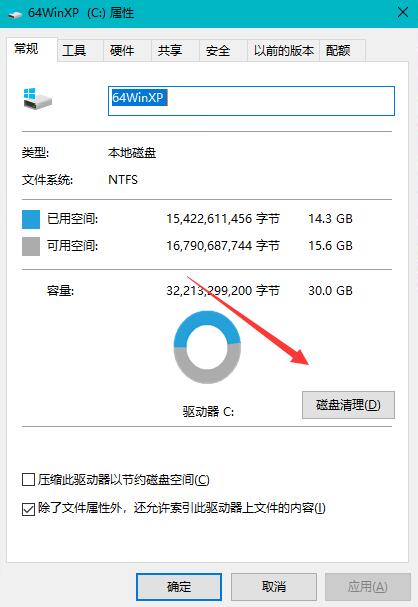
windows.old删除系统软件图解2
3.在扫描出来的界面选择需要清理的东西,如果没有看到有Windows.old文件,勾选临时文件,点击确定
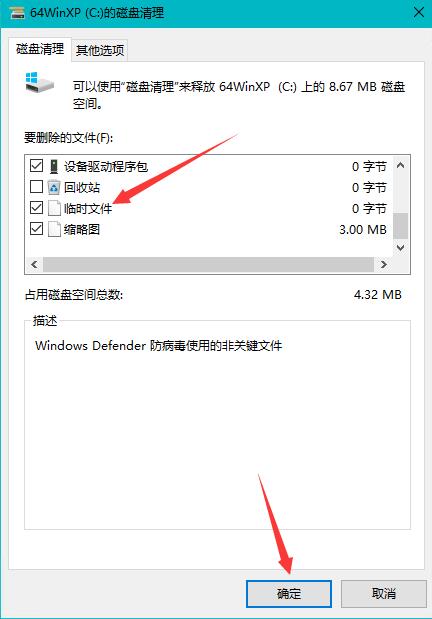
删除windows.old文件夹系统软件图解3
4.开始清理文件,清理完成后Windows.old文件就被删除了
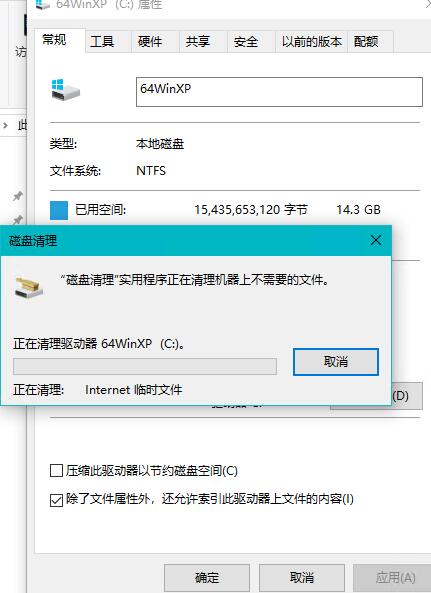
删除windows.old文件夹系统软件图解4
以上既是Windows.old文件的删除方法,如果你有需要就可以用小编上面介绍的方法删除Windows.old文件夹。






 立即下载
立即下载







 魔法猪一健重装系统win10
魔法猪一健重装系统win10
 装机吧重装系统win10
装机吧重装系统win10
 系统之家一键重装
系统之家一键重装
 小白重装win10
小白重装win10
 杜特门窗管家 v1.2.31 官方版 - 专业的门窗管理工具,提升您的家居安全
杜特门窗管家 v1.2.31 官方版 - 专业的门窗管理工具,提升您的家居安全 免费下载DreamPlan(房屋设计软件) v6.80,打造梦想家园
免费下载DreamPlan(房屋设计软件) v6.80,打造梦想家园 全新升级!门窗天使 v2021官方版,保护您的家居安全
全新升级!门窗天使 v2021官方版,保护您的家居安全 创想3D家居设计 v2.0.0全新升级版,打造您的梦想家居
创想3D家居设计 v2.0.0全新升级版,打造您的梦想家居 全新升级!三维家3D云设计软件v2.2.0,打造您的梦想家园!
全新升级!三维家3D云设计软件v2.2.0,打造您的梦想家园! 全新升级!Sweet Home 3D官方版v7.0.2,打造梦想家园的室内装潢设计软件
全新升级!Sweet Home 3D官方版v7.0.2,打造梦想家园的室内装潢设计软件 优化后的标题
优化后的标题 最新版躺平设
最新版躺平设 每平每屋设计
每平每屋设计 [pCon planne
[pCon planne Ehome室内设
Ehome室内设 家居设计软件
家居设计软件 微信公众号
微信公众号

 抖音号
抖音号

 联系我们
联系我们
 常见问题
常见问题



